So beheben Sie den Xbox-Fehlercode 0x80a40026
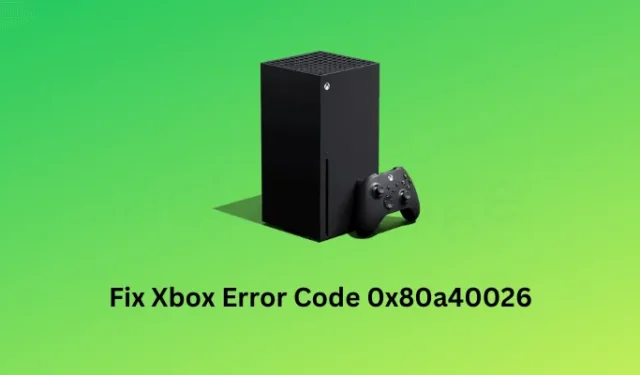
Ist beim Starten der Xbox-Konsole oder beim Spielen einiger Spiele darüber ein Fehlercode 0x80a40026 aufgetreten? Wenn ja, müssen Sie nach den Gründen suchen, die diesen Fehlercode ausgelöst haben könnten, und nach Lösungen, die Ihnen helfen könnten, ihn zu überwinden.
Nun, in diesem Beitrag haben wir uns überlegt, was dieses Problem möglicherweise verursachen könnte, die vorläufigen Überprüfungen und die drei Lösungen, die zu Ihren Gunsten funktionieren könnten. Die Korrekturen sind recht einfach und leicht durchzuführen. Gehen Sie also die folgenden Abschnitte durch und lassen Sie dieses Problem auf Ihrem Xbox-Controller beheben.
Was ist Fehlercode 0x80a40026 und wann tritt er auf?
- Der Spielserver ist ausgefallen : Die Spielserver müssen betriebsbereit sein, damit Sie dieses bestimmte Spiel über Xbox spielen können. Sie können dasselbe überprüfen, indem Sie Xbox Status Live besuchen und Spiele & Spiele erweitern.
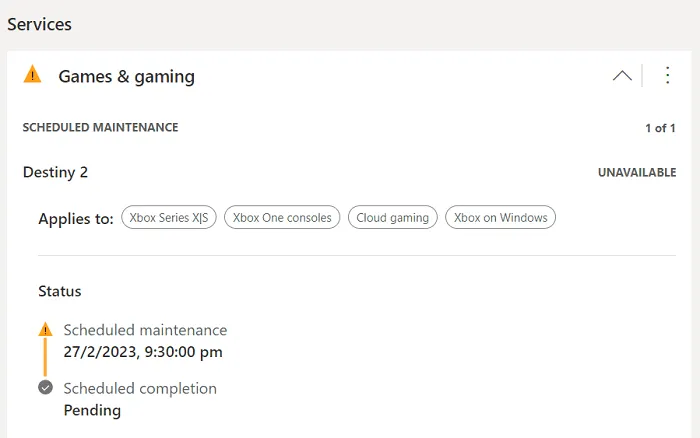
- Schlechte Internetverbindung : Um Xbox-Spiele spielen zu können, müssen Sie mit einem stabilen Netzwerk verbunden bleiben, da sonst solche Fehler auftreten müssen.
- Bei einem anderen Konto angemeldet : Sie müssen sich bei dem Konto anmelden, von dem Sie das Spiel gekauft haben. Falls Sie das Konto Ihres Freundes verwenden, bitten Sie ihn, Sie noch einmal durchzulassen.
- Angemessenes Alter : Jedes einzelne Spiel auf Xbox hat eine Altersfreigabe. Wenn Sie versuchen, ein Spiel zu spielen, das für Kinder höherer Altersgruppen gedacht ist, kommen Sie einfach nicht durch. Dies liegt daran, dass das Spiel, das Sie suchen, altersbeschränkt ist und Sie dieses Spiel am besten nicht spielen sollten.
Nachdem Sie nun wissen, was möglicherweise diesen Fehlercode 0x80a40026 auf der Xbox verursachen könnte, werfen wir einen Blick auf die vorläufigen Überprüfungen und wie Sie dieses Problem beheben können.
Vorläufige Prüfungen für Xbox-Fehler 0x80a40026
Bevor Sie mit Korrekturen fortfahren, stellen Sie sicher, dass Sie diese vorläufigen Überprüfungen durchführen. Auf diese Weise können Sie feststellen, ob tatsächlich Probleme mit Ihrem Controller vorliegen oder nicht –
- Starten Sie zunächst Ihr Gerät neu und prüfen Sie, ob der Fehler 0x80a40026 auf diese Weise behoben wird. Durch den Neustart eines Geräts werden alle darauf ausgeführten Prozesse geschlossen, und daher besteht eine ziemlich gute Chance, dass Ihr Problem verschwindet.
- Überprüfen Sie nach dem Neustart Ihrer Xbox-Konsole, ob Sie mit einer stabilen Internetverbindung verbunden sind. Es besteht die Möglichkeit, dass Sie mit einem schwachen Netzwerk verbunden sind und daher keine Online-Spiele auf Ihrem Controller spielen können.
- Gehen Sie als Nächstes zum Xbox Live-Status und überprüfen Sie, ob alle Dienste aktiv sind. Wenn ein Dienst auf der Statusseite ausgefallen ist, müssen Sie warten, bis er wieder verfügbar ist.
- Um Xbox-Spiele spielen zu können, müssen Sie bei einem Konto angemeldet sein, zu dessen Verwendung Sie berechtigt sind. Manchmal kommt es vor, dass wir uns bei einem anderen Konto anmelden und uns fragen, warum wir keine Spiele auf dem Controller spielen können. Stellen Sie also sicher, dass Sie bei dem Konto angemeldet sind, das zum Kauf des Xbox-Abonnements verwendet wurde.
- Und zuletzt, wenn Sie einen Proxy oder ein VPN verwenden, stellen Sie sicher, dass Sie diese deaktivieren und erneut prüfen, ob Sie Spiele spielen können, ohne auf Fehlercodes zu stoßen.
Möglichkeiten zum Beheben des Fehlercodes 0x80a40026 in Xbox
Wenn Sie beim Starten Ihrer Xbox-Konsole oder beim Spielen darauf einen Fehlercode 0x80a40026 erhalten, sollten Sie die folgenden Fixes nacheinander anwenden. Dies sind vorläufige Korrekturen und sie sollten funktionieren, um alle Fehlercodes auf der Xbox zu beheben.
- Persistenten Speicher löschen
- Gehen Sie offline und dann wieder online
- Entfernen Sie Ihr Konto und fügen Sie es erneut hinzu
1] Persistenten Speicher löschen
Das Vorhandensein alter Cookies oder Caches in Ihrem Xbox-Controller kann auch zu einem Fehlercode 0x80a40026 führen. Daher ist es unerlässlich, dass Sie sie von Zeit zu Zeit löschen. Es gibt zwei Möglichkeiten, wie Sie den dauerhaften Speicher auf der Xbox löschen können, und zwar –
- Über die Schaltfläche Manuell
- Oder über die Option Einstellungen
Befolgen Sie die nachstehenden Anweisungen zur Verwendung der Manuell-Taste –
- Halten Sie die Xbox-Taste etwa 10 Sekunden lang gedrückt, damit sich die Xbox-Konsole ausschaltet.
- Entfernen Sie das Netzkabel und andere Verbindungsdrähte.
- Warten Sie einige Zeit und schließen Sie dann alle Kabel wieder an die Konsole an.
- Drücken Sie lange auf die Xbox-Taste, damit sie sich einschaltet.
Wiederholen Sie die obigen Schritte 4-5 Mal und prüfen Sie, ob Sie beim letzten Versuch ohne Probleme Xbox-Spiele spielen können.
Mit Xbox können Sie auch den persistenten Speicher darauf löschen und so geht’s –
- Drücken Sie die Xbox-Taste, um die Einstellungsseite aufzurufen .
- Gehen Sie zu Gerät und Verbindungen und wählen Sie im rechten Bereich Blue-ray aus.
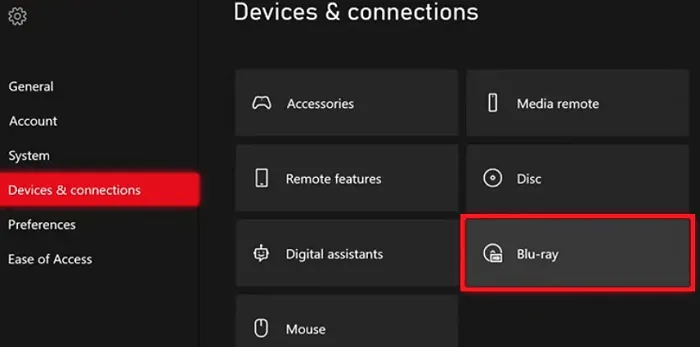
- Suchen Sie unter Blue-ray die Schaltfläche Persistent Storage und klicken Sie darauf .
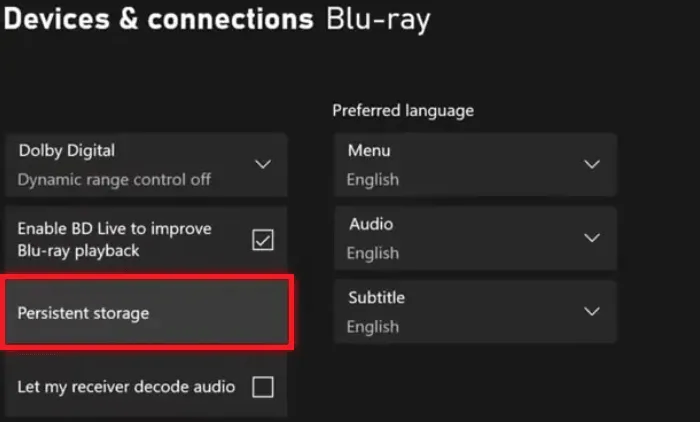
- Es erscheint nun eine neue Eingabeaufforderung mit einer Option zum Löschen des persistenten Speichers .
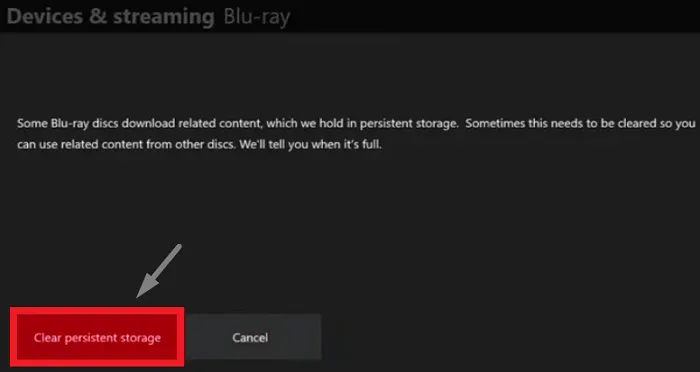
- Klicken Sie auf diese Option und warten Sie, während Xbox die darauf gespeicherten Cookies und Caches löscht.
Nachdem Sie den Xbox-Cache geleert haben, starten Sie Ihre Spielkonsole neu. Überprüfen Sie beim nächsten Start, ob Sie normal darauf spielen können.
2] Offline gehen und dann wieder online gehen
Häufig treten Xbox-Fehler aufgrund von Netzwerkstörungen auf. Wenn Sie bereits sichergestellt haben, dass kein langsames Netzwerk vorhanden ist, versuchen Sie besser, offline zu gehen und dann wieder online zu gehen. Microsoft lässt Sie diese Aufgabe ausführen, und so geht’s:
- Drücken Sie die Xbox-Taste, um die Einstellungsseite aufzurufen.
- Gehen Sie zu Allgemein und klicken Sie im linken Navigationsbereich auf Netzwerkeinstellungen .
- Suchen Sie unter Netzwerkeinstellungen die Schaltfläche Offline gehen und klicken Sie darauf .
- Warten Sie einige Zeit und klicken Sie dann auf Online gehen .
- Rufen Sie als Nächstes den Spielemodus auf Ihrer Xbox auf und prüfen Sie, ob Sie darauf Spiele spielen können.
So beheben Sie, dass Xbox One auf schwarzem Bildschirm hängen bleibt
3] Entfernen Sie Ihr Konto und fügen Sie es erneut hinzu
Wenn keine der oben genannten Problemumgehungen hilft, diesen Fehlercode 0x80a40026 auf Xbox zu beheben, sollten Sie zuerst Ihr Konto entfernen und es dann erneut zu Ihrem Controller hinzufügen. Dies ist eine sehr effektive Methode, wenn Sie ein Familienkonto verwenden.
Befolgen Sie die nachstehenden Anweisungen zur Durchführung dieser Aufgabe –
- Öffnen Sie Ihren Standard-Webbrowser und besuchen Sie Microsoft Family Safety .
- Auf dieser Webseite sehen Sie den Familienorganisator und alle Ihre Familienmitglieder.
- Suchen Sie das Konto, auf dem Sie einen Fehlercode 0x80a40026 erhalten, und klicken Sie auf die drei Punkte oben rechts.
- Wenn dieses Menü erweitert wird, klicken Sie auf „ Aus Familiengruppe entfernen “.
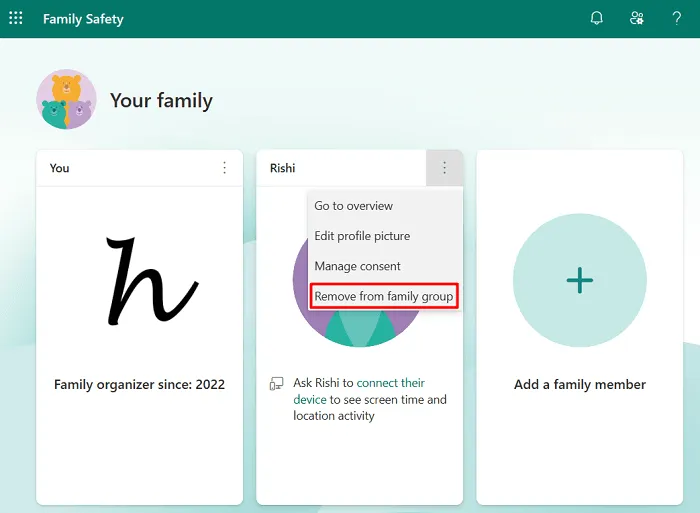
- Warten Sie, bis das Konto erfolgreich entfernt wurde, und klicken Sie in diesem Fall auf das Symbol (+) über Familienmitglied hinzufügen . Geben Sie die E-Mail-ID des entfernten Kontos an, damit Sie es erneut zu Ihrer Familiengruppe hinzufügen können.
- Nachdem Sie das Konto von Ihrer Seite hinzugefügt haben, teilen Sie es auch Ihrem Familienmitglied mit, damit es die Einladung annehmen kann.
Ich hoffe, Sie können jetzt Xbox-Spiele auf Ihrem Controller spielen, ohne denselben Fehlercode erneut zu erhalten.
So beheben Sie, dass die Aufnahmeschaltfläche der Xbox-Spielleiste ausgegraut ist
Warum kann ich mich nicht bei meinem Xbox-Konto anmelden?
Wenn Sie Probleme haben, sich bei Ihrem Xbox-Konto anzumelden, muss dies folgende Gründe haben:
- Sie sind mit einer instabilen Internetverbindung verbunden. Warten Sie, bis die Verbindung hergestellt ist, und versuchen Sie dann erneut, sich bei Ihrem Microsoft-Konto anzumelden.
- Das Vorhandensein von fehlerhaften Caches: Wenn Sie den gespeicherten Cache nicht von Zeit zu Zeit löschen, ist es der richtige Zeitpunkt, Ihren gesamten dauerhaften Speicher zu löschen.
- Sie verwenden falsche Anmeldeinformationen: Manchmal dürfen Sie sich nicht in Ihr Konto einloggen, nur weil Sie die falsche E-Mail-ID oder das falsche Passwort eingeben. Sie sollten die Möglichkeit eines verlorenen Passworts nicht ignorieren und versuchen, Ihr Passwort oder Ihren Benutzernamen zurückzusetzen (falls Sie auch das vergessen haben).
Sollte ich mein Xbox One-Konto zurücksetzen?
Man sollte niemals das Xbox One-Konto zurücksetzen, es sei denn, es ist sehr wichtig, dies zu tun. Dies liegt daran, dass beim Zurücksetzen Ihres Kontos alle Ihre Benutzerdaten, gespielten Spiele und zugehörigen Daten sowie andere gespeicherte Einstellungen gelöscht werden.



Schreibe einen Kommentar